Mi capita molto spesso che i miei amici o le persone che incontro sul lavoro mi chiedano consigli che riguardano l’uso di tecnologie, anche molto semplici. Io accolgo sempre con favore le loro richieste. Il fatto che me lo chiedano per me, che cerco di divulgare sapere digitale, è gratificante. Inoltre mi consente di avere un “termometro”, uno strumento che mi dica cosa cerca la gente in tema di tecnologia. È ovvio che WhatsApp sia sempre presente nelle richieste che ricevo ed ultimamente sempre più spesso mi chiedono di WhatsApp Web. Questo mi ha spinto a scrivere questo articolo per spiegare a tutti come utilizzare WhatsApp sul computer.
Se invece stai cercando come installare il software di WhatsApp su computer Windows e Mac leggi questo articolo.
Facebook e WhatsApp
WhatsApp è nata nel 2009 come applicazione per iOS. L’immediato successo che ha riscosso ha trasformato velocemente una start-up fondata da due ex dipendenti di Yahoo in un colosso mondiale che cresce a ritmi vertiginosi. Solo cinque anni dopo, nel 2014, WhatsApp è il sistema di messaggistica più diffuso nel mondo e tra le sue conquiste più importanti c’è quella di aver soppiantato gli SMS. Per i più giovani dico che gli SMS, ridotti ormai ad un accessorio, erano un tempo i dominatori dei sistema di comunicazione testuale per i telefonini. Nel 2014 appunto, Facebook capisce che l’avversario sta crescendo troppo e che bisogna fare qualcosa. Per Facebook è arrivato il momento di sborsare la fantastica cifra di 19 miliardi di dollari per prendere il controllo di WhatsApp.
Una delle prime novità di WhatsApp sotto il controllo di Facebook è l’introduzione di WhatsApp Web il sistema che consente di utilizzare le funzioni della app di messaggistica anche da un web browser.
[amazon_link asins=’B01ELJFWLW,B0158KTSL8,B01KZUWEGW,B00WPW3CQ0′ template=’ProductCarousel’ store=’alesnicodigib-21′ marketplace=’IT’ link_id=’373d638a-c75b-11e6-b281-bb1d01cc8eb0′]
WhatsApp sul computer
Tra le idee di Mark Zuckerberg c’è quella di portare WhatsApp sui computer replicando le funzioni che l’app ha sugli smartphone. La scelta del sistema poteva passare anche per un programma da scaricare. Questa scelta però avrebbe potuto avere dei problemi perché serviva realizzare software dedicato per i diversi sistemi operativi. Inoltre era consistente il rischio di trovare ostacoli da parte di Apple e di Microsoft. C’è poi da considerare il fatto che Facebook è diventato quello che è senza aver mai realizzato un software destinato ai PC. La scelta quindi è passata per un applicativo web che tra i vantaggi ha quello di non dover passare per l’installazione di un software. Nel 2015 è stata messa online la versione web del sistema di messaggistica più diffuso nel mondo degli smartphone.
Come connettere WhatsApp Web
Iniziamo a vedere come funziona WhatsApp Web. Il sistema collega il tuo smartphone ad un computer e permette di usare tutte le funzioni attraverso un browser. Per collegarti devi andare sul sito dedicato, se vuoi farlo adesso clicca qui.
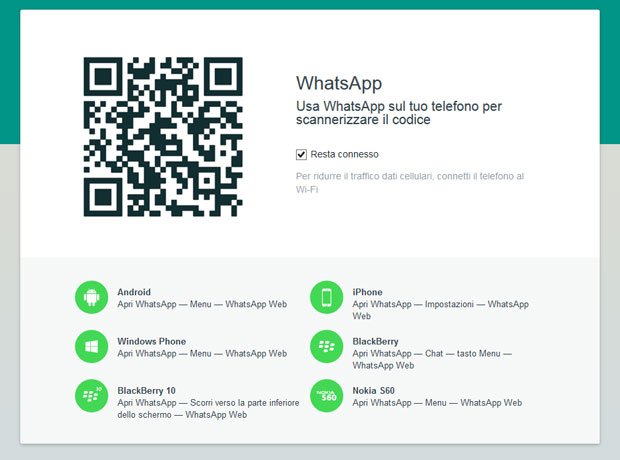
Troverai una schermata come quella che vedi qui sopra. L’elemento più evidente di questa schermata è il QR Code ed infatti è l’unico elemento utile. Il resto sono le istruzioni per connettere il tuo smartphone a WhatsApp. Le istruzioni sono diverse a seconda del telefono, non te le scrivo qui perché tanto le trovi nella pagina di WhatsApp Web.
Collegare WhatsApp al computer
Seguendo le istruzioni della schermata principale il tuo telefono attiverà la fotocamera posteriore, l’unica cosa che dovrai fare è inquadrare con lo smartphone il QR Code. In questo modo in pochi secondi il telefono ed il computer saranno connessi.
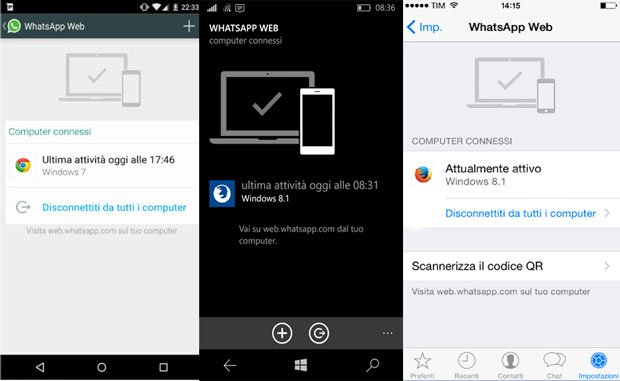
Il tuo smartphone presenterà una schermata come quella qui sopra, un po’ diversa a seconda del sistema operativo. Nell’immagine qui sopra da sinistra a destra: Android, Windows, iOS. Perfetto da questo momento puoi posare il tuo smartphone ed iniziare ad utilizzare WhatsApp tramite il computer.
Sul PC la videata si presenta in questo modo. A sinistra vedrai l’elenco delle ultime chat attive mentre nel riquadro grande, di destra vedrai un’immagine temporanea che sarà sostituita dal contenuto delle chat non appena ne selezionerai una nella colonna di sinistra.
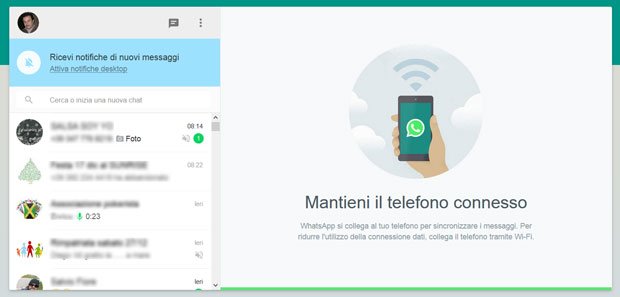
Disconnettere WhatsApp Web
Questa è una operazione che ti consiglio di fare al termine di ogni sessione di uso di WhatsApp. Il motivo è semplice: se lasci connesso il PC chiunque acceda al computer potrà vedere le tue chat ed utilizzarle come se fossi tu. Ti spiego allora come si fa, ci sono due possibilità.
Scollegare dal PC
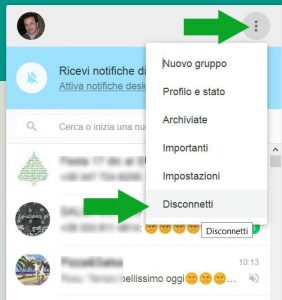
Per scollegare WhatsApp dal computer dovrai andare sui tre puntini che si trovano nella parte alta della colonna di sinistra.
Cliccando aprirai un menu al cui interno ci sono diverse voci. La voce Disconnetti è quella che ti interessa. Cliccando farai in modo che il collegamento tra lo smartphone ed il computer si interrompa. Da questo momento non correrai più il rischio che qualcuno possa leggere le tue chat sul computer.
Conseguentemente lo schermo del computer tornerà a presentare la schermata con il QR Code. Se vorrai connettere di nuovo il computer al tuo WhatsApp dovrai rifare la procedura come ti ho spiegato poco fa.
È possibile che quando dallo smartphone accedi al menu WhatsApp Web questo ti comunichi che sei già connesso al computer. Succede quando fai la disconnessione tramite il PC. In questo caso fai la procedura per disconnetterti che ti spiego subito dopo. Una volta disconnesso lo smartphone potrai rifare la connessione da capo.
Scollegare dallo smartphone
Per scollegare WhatsApp Web dallo smartphone devi andare nella stessa schermata che utilizzi per collegarti. Ora ti riepilogo i comandi perché forse non hai davanti la schermata principale del sito. Sono molto simili per tutti gli smartphone. Dopo aver aperto l’applicazione vai nel menu o nelle impostazioni e cerca la voce WhatsApp Web. Se sei il possessore di un BlackBerry devi guardare nel menu delle chat oppure in fondo alla pagina principale.
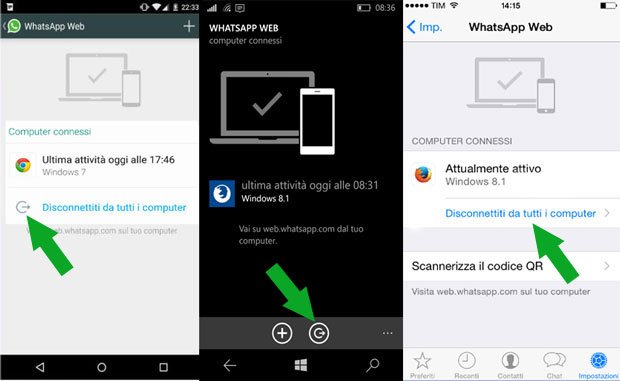
Seguendo le istruzioni ritroverai la schermata già vista alla fine della procedura di connessione. Qui troverai un simbolo fatto da un cerchio con una freccia verso l’esterno. Potresti anche trovare la dicitura Disconnetti da tutti i computer. Potresti anche trovarli entrambi. Comunque cliccando sull’icona o sulla dicitura potrai disconnettere tutti i computer connessi al tuo smartphone.
Connettere più computer a WhatsApp
Una delle possibilità dell’app di messaggistica è quella di poter stabilire più connessioni con più computer. Vediamo come si fa. Ancora una volta devi andare nel menu impostazioni e fare tap sulla voce WhatsApp Web. Si aprirà la schermata che già abbiamo visto in precedenza. Se sei già collegato ad un computer vedrai la sua connessione all’interno della schermata. Ora facendo tap sul simbolo + attiverai di nuovo la fotocamera posteriore. Inquadrando il QR code su un altro computer attiverai una nuova connessione.

Disconnettere uno o più computer da WhatsApp
Come già visto in precedenza per le connessioni di un singolo PC è possibile disconnettere più computer dal sistema di messaggistica in due modi.
Scollegare dal computer
Per scollegare uno dei PC collegati a WhatsApp la procedura è la stessa che ti ho spiegato poco fa per la disconnessione di un solo computer. Devi cliccare sui tre puntini che si trovano nella parte alta della colonna di sinistra e poi cliccare sulla voce del menu Disconnetti.
Diversa in questo caso è la conseguenza di questa azione. Disconnettendo dal web browser, con il metodo appena spiegato, il PC collegato, questo sarà il solo ad uscire dal gruppo dei computer connessi. Gli altri (o l’altro) rimarranno regolarmente connessi a WhatsApp e pronti per essere utilizzati.
Scollegare dallo smartphone
Per scollegare dallo smartphone la procedura è la stessa che abbiamo visto in precedenza. Nel menu impostazioni clicca su WhatsApp Web e poi sul simbolo con la freccia che esce dal cerchio. In alternativa puoi cliccare sulla voce Disconnetti da tutti i computer. Lo smartphone ti mostrerà un messaggio di conferma chiedendoti se sei sicuro di volerti disconnettere tutti i computer.
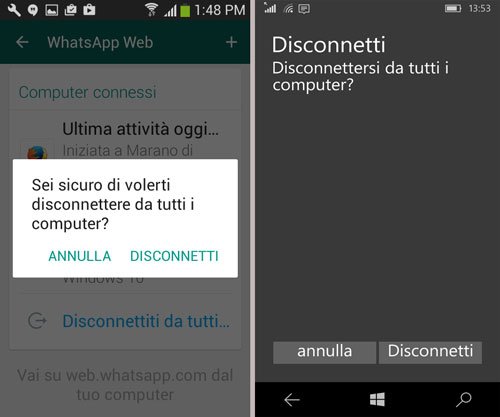
Facendo tap su Disconnetti tutti i PC collegati a WhatsApp verranno disconnessi. In questo modo sarai sicuro di non aver dimenticato nessuna connessione aperta e nessuno potrà gettare sguardi indiscreti nelle tue chat.
Chattare da su WhatsApp da più di un computer
Probabilmente ora ti starai chiedendo se connettendosi da più computer sia anche possibile chattare da più computer. Per esempio io dal mio ufficio ed un mio amico da casa il tutto con un unico account WhatsApp. La risposta è no. O meglio non contemporaneamente. Ogni volta che si connette un PC questo prende il controllo, eventuali altri computer mostreranno in quel momento una schermata come questa qui sotto.
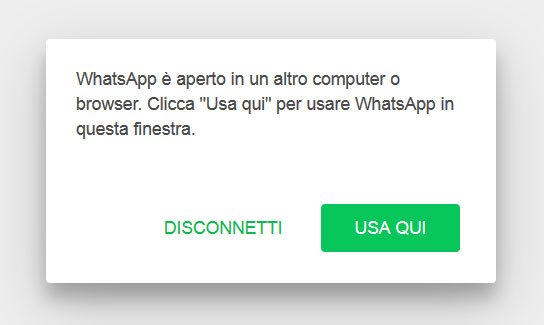
Se dovessi vedere questa schermata e volessi riprendere il controllo dovresti cliccare su USA QUI. A questo punto sarebbe l’altro (o gli altri) computer connesso a visualizzare la schermata di cui sopra. È possibile quindi alternarsi nel controllo di WhatsApp Web ed in un certo senso è possibile che più persone chattino quasi contemporaneamente prendendo di volta in volta il controllo.
Conclusioni
WhatsApp Web ha ampliato in in maniera significativa le possibilità di utilizzo del sistema di messaggistica più diffuso del pianeta. Grazie ad una serie di trucchi ha anche semplificato alcune operazioni come il trasferimento di files dallo smartphone al PC. Ma questo te lo spiegherò in un altro articolo.
Visto il successo dell’uso del sistema di messaggistica sul PC la governance di Facebook ha recentemente deciso di realizzare e distribuire anche la versione desktop. È possibile scaricare ed installare una versione di WhatsApp per computer. Anche per questo argomento mi riservo di scrivere un guida completa.
Grazie per aver letto il mio articolo WhatsApp Web – Come utilizzare WhatsApp sul computer.
